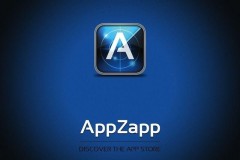Các dòng smartphone mang thương hiệu Realme hiện nay được chạy giao diện Realme UI 1.0 trở lên đều trang bị sẵn tính năng quay video màn hình. Tuy nhiên, mặc định tính năng này lại bị ẩn khiến cho những người dùng mới gặp rất nhiều khó khăn khi sử dụng. Vậy nên ở trong bài viết này chúng tôi sẽ hướng dẫn quay màn hình Realme 2 từ A – Z để các bạn tham khảo.
Thiết lập hệ thống âm thanh trước khi quay màn hình Realme
Thông thường khi quay video màn hình điện thoại Realme 2, âm thanh của video sẽ được thu từ micro và loa ngoài. Chính vì vậy khi quay video màn hình thì các loại âm thanh phát ra từ chính thiết bị như nhạc, âm báo, âm thanh trong game hay là các bản nhạc được phát trong ứng dụng khác sẽ có chất lượng rất tệ. Chính vì vậy chúng ta cần thiết lập hệ thống lấy âm thanh trước khi quay video màn hình.
Để thiết lập lấy âm thanh hệ thống bạn cần thực hiện theo những bước sau:
- Bước 1: Bạn truy cập Cài đặt > Sau đó lựa chọn cài đặt bổ sung > Chọn tiếp ghi màn hình
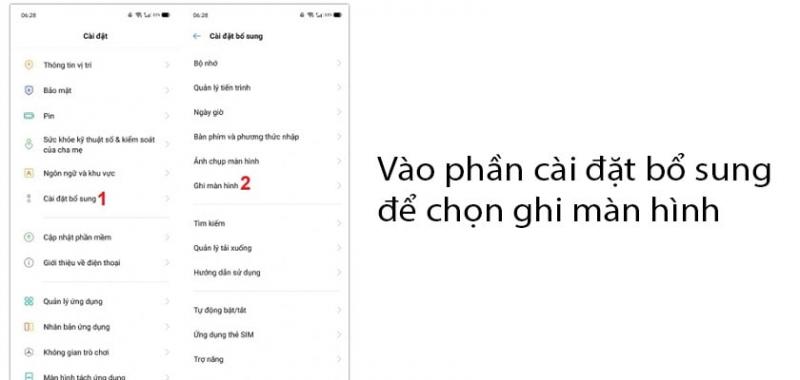
- Bước 2: Trong giao diện với các tùy chọn, tại mục Âm thanh kích hoạt ở dòng Ghi lại âm thanh hệ thống.
Vậy là đã xong, tính năng quay video màn hình điện thoại Realme 2 đã được kích hoạt chế độ thu âm thanh hệ thống và từ đó bạn có thể bắt đầu sử dụng.
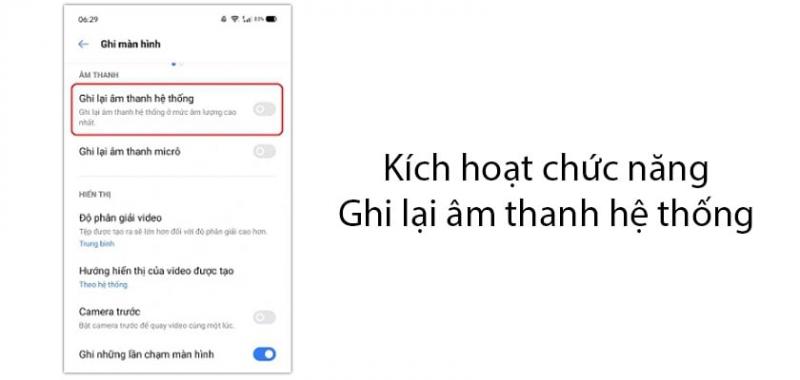
Ngoài ra nếu bạn muốn vừa ghi âm thanh trên hệ thống vừa ghi được âm thanh từ micro (thu âm thanh từ bên ngoài) thì bạn hãy kích hoạt luôn tùy chọn Ghi lại âm thanh Micro ở bên dưới.
Ngoài ra, bạn còn có thể thiết lập một số tính năng khác ở bên dưới như:
- Độ phân giải video: Độ phân giải có thể tùy chọn theo ý muốn của bạn, độ phân giải càng cao thì chất lượng của video càng tốt đồng thời dung lượng của video sẽ càng nặng.
- Hướng hiển thị video tạo: Video quay màn hình thường mặc định có chiều dạng chữ nhật đứng, bạn có thể tùy chọn để thay đổi để có dạng chữ nhật nằm.
- Camera trước: Bạn có thể vừa quay video màn hình vừa có thể bật camera trước để ghi lại khuôn mặt của bạn
- Ghi lại những lần chạm màn hình: Đây là tính năng hiển thị vị trí chạm, mỗi thao tác chạm lướt của bạn trên thiết bị đều sẽ hiển thị trong video quay màn hình.
Cách quay video màn hình điện thoại Realme 2 từ A – Z
Để sử dụng tính năng quay video màn hình điện thoại Realme 2 cũng như quay video màn hình lấy âm thanh hệ thống sẽ được thực hiện theo hướng dẫn sau:
Bạn có thể sử dụng nút trong giao diện tính năng nhanh (Quick Setting) nhưng nút quay màn hình này mặc định không có sẵn và bạn cần cài đặt bổ sung như sau:
- Bước 1: Mở giao diện trung tâm thông báo cùng với danh sách các tính năng nhanh sau đó bấm lựa chọn vào biểu tượng chỉnh sửa.
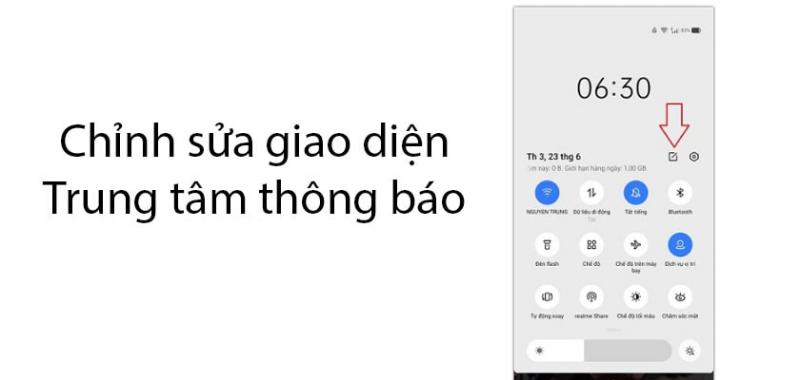
- Bước 2: Trong giao diện kế tiếp, tất cả nút tính năng nhanh sẽ được chia thành 2 phần bao gồm tính năng đã có sẵn và còn trong danh sách.
- Bước 3: Bạn hãy kéo phần còn trong danh sách để tìm nút Ghi màn hình và chạm giữ vào nó rồi kéo lên trên để thêm chúng vào danh sách đã có sẵn.
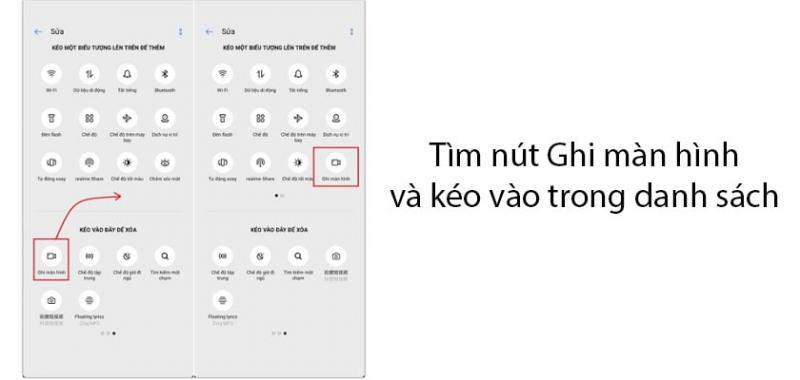
Khi nút Ghi màn hình được thêm vào trên giao diện tính năng nhanh bạn đã có thể bắt đầu sử dụng rất dễ dàng. Chỉ cần vuốt mở ở trung tâm thông báo rồi chạm vào nút Ghi màn hình, ngay lập tức tính năng quay màn hình video sẽ xuất hiện cùng các nút Play, tạm dừng, kết thúc hay là nút thiết lập.
Video màn hình khi quay xong sẽ hiển thị thông báo, lúc này bạn hãy chạm vào thông báo để xem video hoặc truy cập trực tiếp vào thư viện để có thể xem lại video nhé.
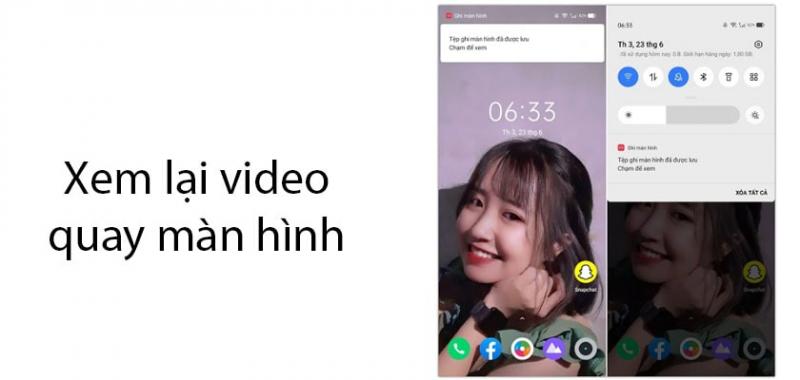
Trên đây là hướng dẫn chi tiết cách quay video màn hình điện thoại Realme 2 từ A-Z một cách đơn giản và dễ dàng. Chúc các bạn có thể thực hiện thành công để lưu lại những video ấn tượng và chia sẻ với mọi người. Đừng quên chia sẻ những mẹo hay và vô cùng hữu ích để mọi người cùng biết tới bạn nhé.